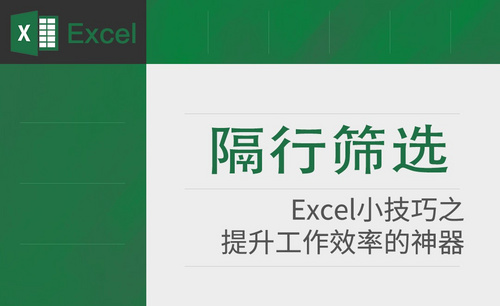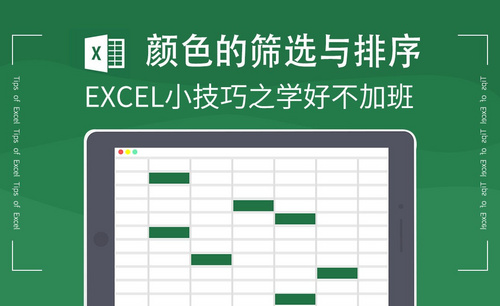lr如何实现颜色变换?
发布时间:2021年03月16日 13:50
Lr软件是一款以后期制作为重点的图形工具软件,它主要应用于图片,婚纱照等照片的后期修复,我们每次看到唯美的结婚照,都是通过LR软件后期修图制作完成的,下面的教学过程是LR对教堂风光的颜色变换的操作。
1、【打开】LR软件,【打开】素材文档。具体效果如图示。

2、单击【基本】,具体参数如图示。具体效果如图示。

3、单击【镜头校正】,具体参数如图示。具体效果如图示。
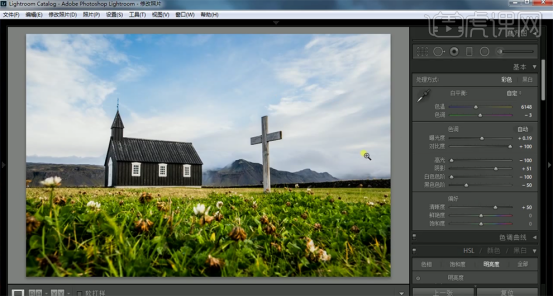
4、单击【效果】,具体参数如图示。具体效果如图示。

5、单击【HSL】-【色相】,具体参数如图示。具体效果如图示。

6、单击【饱和度】,具体参数如图示。具体效果如图示。
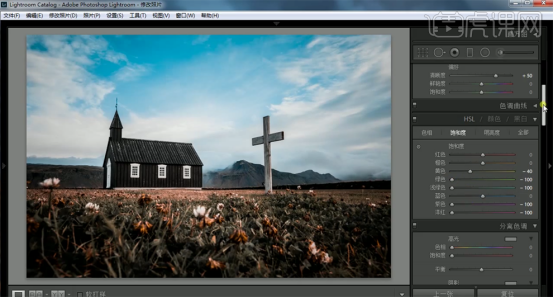
7、单击【渐变滤镜】,在画面合适的位置添加,具体参数如图示。具体效果如图示。
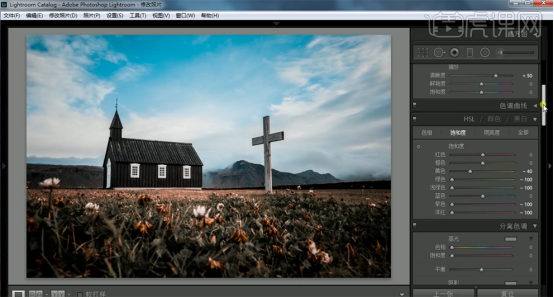
8、使用【径向滤镜】,具体参数如图示,在画面合适的位置添加。具体效果如图示。

9、单击【变换】-【自动】,具体参数如图示。具体效果如图示。

10、单击【细节】,具体参数如图示。具体效果如图示。

11、单击【分离色调】,具体参数如图示。具体效果如图示。

12、最终效果如图示。
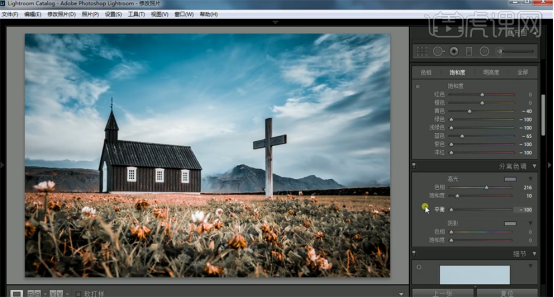
以上操作就是小编为大家分享的Lr如何实现颜色变换的操作,学习Lr软件不能操之过急,因为它里面强大的图片处理功能,大家看完了觉得眼花缭乱,不知道如何下手学习,我觉得首先应该弄明白每个工具栏的作用,通过图片操作在电脑上自己实操一下,这对学好Lr软件是非常有必要的。
本篇文章使用以下硬件型号:联想小新Air15;系统版本:win10;软件版本: LR(CC2018)。